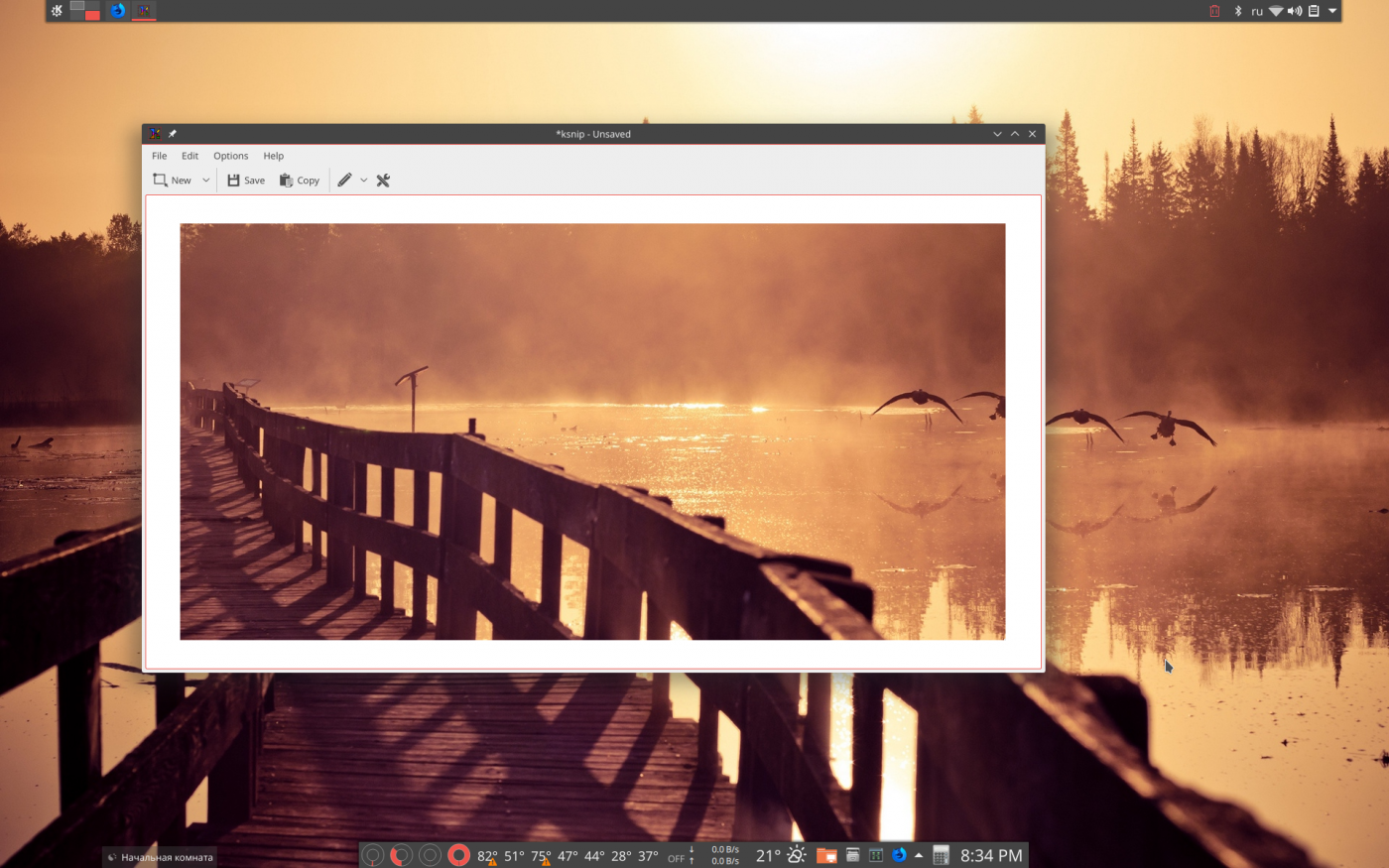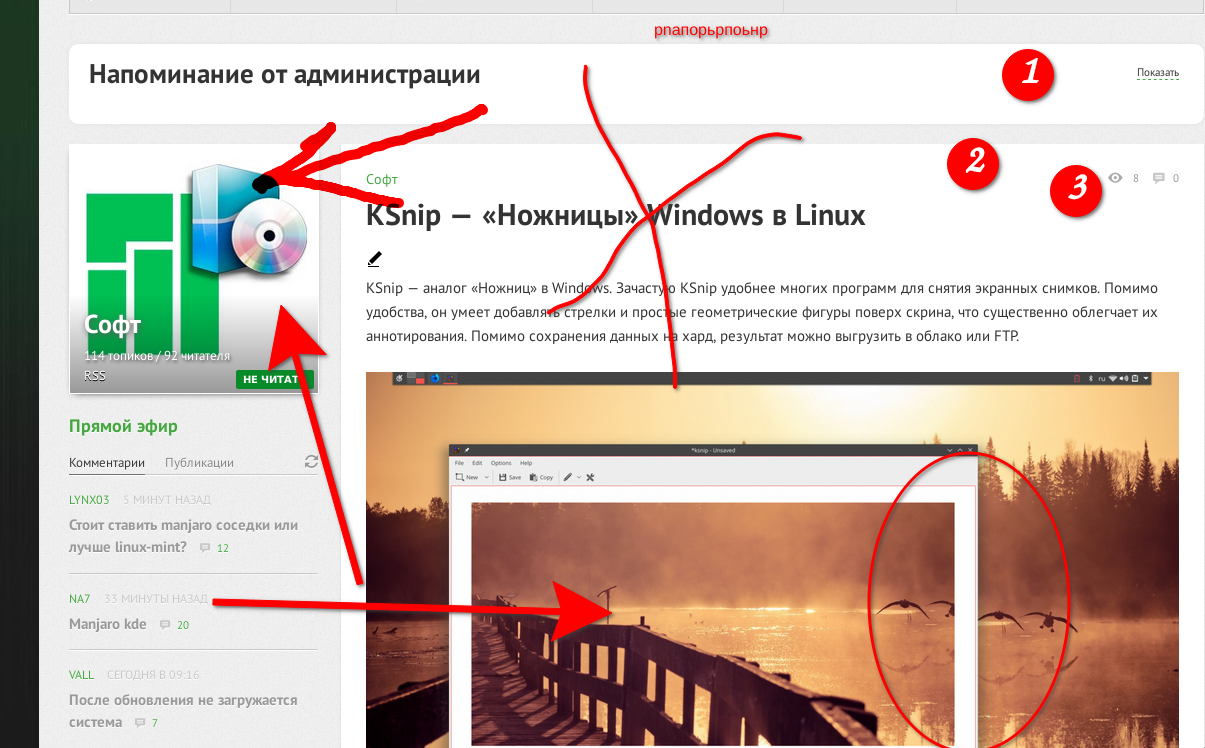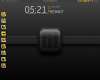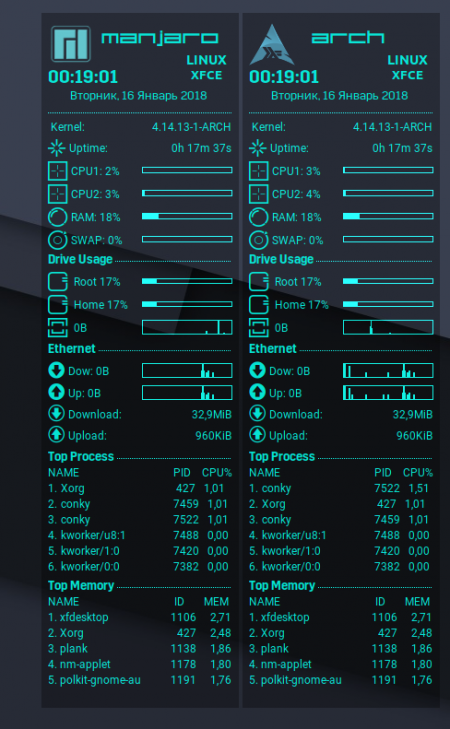Здравствуйте, юзеры!
Уже пол-года сижу на манжаре, горя не знаю, но периодически возникает желание что-то эдакое запилить (создать рамдиск, подключить видюху и накатить стим, поиграться с настройками шрифтов чтобы в tty кириллица нормально отображалась, разобраться с ошибками в dmesg и т.д.).
И вот недавно мой взгляд упал на сканер отпечатка пальцев, которым я не пользовался с момента сноса винды. Сразу подумал что есть какой-то софт для работы с ним, и очень захотелось добавить возможность входа с помощью этого сканера.
Собственно что для этого нужно:
Библиотека fprint (sudo pacman -S fprint)
Ну и проверка, видит ли ваша система датчик:
$ lsusb
Bus 002 Device 002: ID 8087:8000 Intel Corp.
Bus 002 Device 001: ID 1d6b:0002 Linux Foundation 2.0 root hub
Bus 001 Device 002: ID 8087:8008 Intel Corp.
Bus 001 Device 001: ID 1d6b:0002 Linux Foundation 2.0 root hub
Bus 004 Device 001: ID 1d6b:0003 Linux Foundation 3.0 root hub
Bus 003 Device 005: ID 04f2:b3a6 Chicony Electronics Co., Ltd
Bus 003 Device 004: ID 8087:07da Intel Corp.
Bus 003 Device 003: ID 03f0:a407 HP, Inc Wireless Optical Comfort Mouse
Bus 003 Device 002: ID 1d57:fa60 Xenta
Bus 003 Device 006: ID 138a:0050 Validity Sensors, Inc. Swipe Fingerprint Sensor
Bus 003 Device 001: ID 1d6b:0002 Linux Foundation 2.0 root hub
У меня он в списке предпоследний
Когда вы скачаете пакеты нужно будет обкатать пальчики с помощью команды fprintd-enroll. Так же с помощью опции -f можно указать другой палец (по дефолту правый указательный)
$ fprintd-enroll -f left-index-finger
Using device /net/reactivated/Fprint/Device/0
Enrolling left-index-finger finger.
Enroll result: enroll-stage-passed
Enroll result: enroll-stage-passed
Enroll result: enroll-stage-passed
Enroll result: enroll-stage-passed
Enroll result: enroll-completed
Проверить корректность того что получилось можно с помощью команды fprintd-verfiry.
А теперь самое интересное)))
Нужно научить наш оконный менеджер смотреть на пальчики. У меня графика KDE и оконный менеджер sddm, поэтому я правлю файл
/etc/pam.d/sddm
Для гнома он по идее будет называться /etc/pam.d/gdm, но не проверял и могу ошибаться.
Файл до моего вмешательства:
#%PAM-1.0
auth include system-login
auth optional pam_kwallet5.so
account include system-login
password include system-login
session include system-login
session optional pam_kwallet5.so auto_start
И после
#%PAM-1.0
auth sufficient pam_unix.so nullok try_first_pass
auth sufficient pam_fprintd.so
auth requisite pam_succeed_if.so uid >= 1000 quiet_success
auth include system-login
account required pam_unix.so
account sufficient pam_succeed_if.so uid < 1000 quiet
account include system-login
password sufficient pam_unix.so sha512 shadow nullok try_first_pass use_authtok
password include system-login
session optional pam_keyinit.so revoke
session required pam_limits.so
session required pam_unix.so
session include system-login
Теперь при входе если пользователь неправильно ввёл пароль, ему будет предложено проверить отпечаток пальца. Что делают остальные добавленные строчки я честно не знаю, ибо конфиг я скопировал и чуть-чуть поправил под себя.
Вот ссылка на ресурс, где я брал
инфу. Были и другие сайты, на которых советовали использовать fingerprint-gui, но у меня оно тупо не заработало. Всем добра!
![ПЕРЕЙТИ НА СТРАНИЦУ СКАЧИВАНИЯ MANJARO LINUX Новости: [РЕЛИЗ] MANJARO 17.0.6 – ОБНОВЛЕННЫЙ УСТАНОВОЧНЫЙ ОБРАЗ](https://manjaro.ru/uploads/images/00/00/03/2017/11/18/fd8b41.png)